Jautājums
Problēma: kā novērst uzdevumjoslas pazušanu operētājsistēmā Windows 10?
Sveiki! Es izmantoju Windows 10, un mana uzdevumjosla pēkšņi ir pazudusi. Es arī neredzu pogu Sākt. Kā atgriezt uzdevumjoslu?
Atrisināta atbilde
Uzdevumjosla ir daudzfunkcionāls grafiskā lietotāja interfeisa elements. Tas atrodas ekrāna apakšā, sniedzot lietotājam piekļuvi izvēlnei Sākt un bieži izmantoto lietojumprogrammu ikonām. To izmanto arī, lai pārbaudītu laiku, interneta savienojumu un akumulatora stāvokli. Microsoft sākotnēji izstrādāja uzdevumjoslu kā līdzekli operētājsistēmā Windows 95.
[1]Kopš tā laika tas ir pārveidots ar jaunu dizainu un tādiem līdzekļiem kā uzdevumu skats un Windows meklēšana. Tagad varat to personalizēt daudzos veidos — mainiet krāsu un izmēru, piespraudiet tai iecienītākās lietotnes, pārvietojiet to ekrānā un pārkārtojiet uzdevumjoslas pogas vai mainiet tās izmērus. Kā jūs jau droši vien zināt, tas ir ļoti noderīgs elements programmā WIndows, tāpēc tā ir problēma, ja daudziem lietotājiem pazūd uzdevumjoslas.
Ir daudz iespēju, kāpēc tas varēja notikt. Visbiežāk tas notiek iestatījumu problēmu vai nejaušu klikšķu dēļ. Lietotāji ir pamanījuši šīs izmaiņas, izmantojot Google Chrome vai citas lietojumprogrammas pilnekrāna režīmā. Pēc iziešanas no šī režīma uzdevumjosla vairs neparādījās, kā vajadzēja. Citiem šķita, ka tas pazuda nejauši, un peles turēšana virs tā nepalīdzēja.
Ja nav uzdevumjoslas, ir grūti veikt pamata uzdevumus. Pirmkārt, varat mēģināt noklikšķināt uz Windows taustiņa, kam vajadzētu atvērt izvēlni Sākt. Ja tas netika parādīts, pārbaudiet, vai pats neesat pārslēdzis displeju pilnekrāna režīmā, nejauši noklikšķinot uz tastatūras pogas F11.
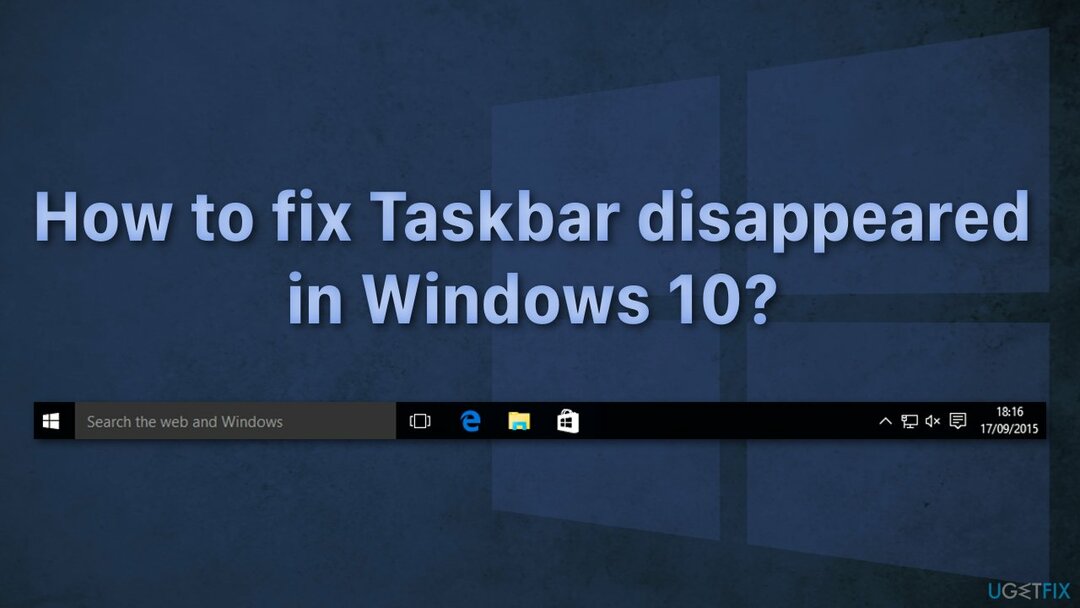
Jūs varētu interesēt arī:
- Meklēšanas josla nedarbojas operētājsistēmā Windows 10
- Operētājsistēmā Windows 10 trūkst darbvirsmas ikonu
- Liels diska un CPU lietojums operētājsistēmā Windows 10
Lai gan šī problēma ir reti sastopama sistēmas kļūdas dēļ, mēs iesakām izmantot ReimageMac veļas mašīna X9 labošanas rīks, lai skenētu jūsu iekārtu un automātiski labotu bojātos sistēmas komponentus, kļūdas, piemēram, BSOD un reģistra problēmas.[2] Programmatūru var izmantot arī optimizācijas nolūkos – atbrīvojiet vietu, notīrot sīkfailus un kešatmiņu[3], kam vajadzētu uzlabot veiktspēju.
Tālāk ir norādīti 7 iespējamie risinājumi Windows operētājsistēmas trūkstošai uzdevumjoslai. Noteikti izejiet tos soli pa solim un neko nepalaidiet garām:
1. metode. Parādīt uzdevumjoslu
Lai labotu bojātu sistēmu, jums ir jāiegādājas licencēta versija Reimage Reimage.
Iespējams, ka jūsu uzdevumjosla tiek automātiski paslēpta. Ja tas tā ir, tam vajadzētu parādīties, pārvietojot peli uz darbvirsmas uzdevumjoslas apgabalu. Varat mēģināt izslēgt automātisko slēpšanu savos iestatījumos:
- Nospiediet Windows + R lai atvērtu Skrien logs
- Ieraksti Control panelis un sit Ievadiet
- Izvēlieties Izskats un personalizācija
- Klikšķis Uzdevumjosla un navigācija
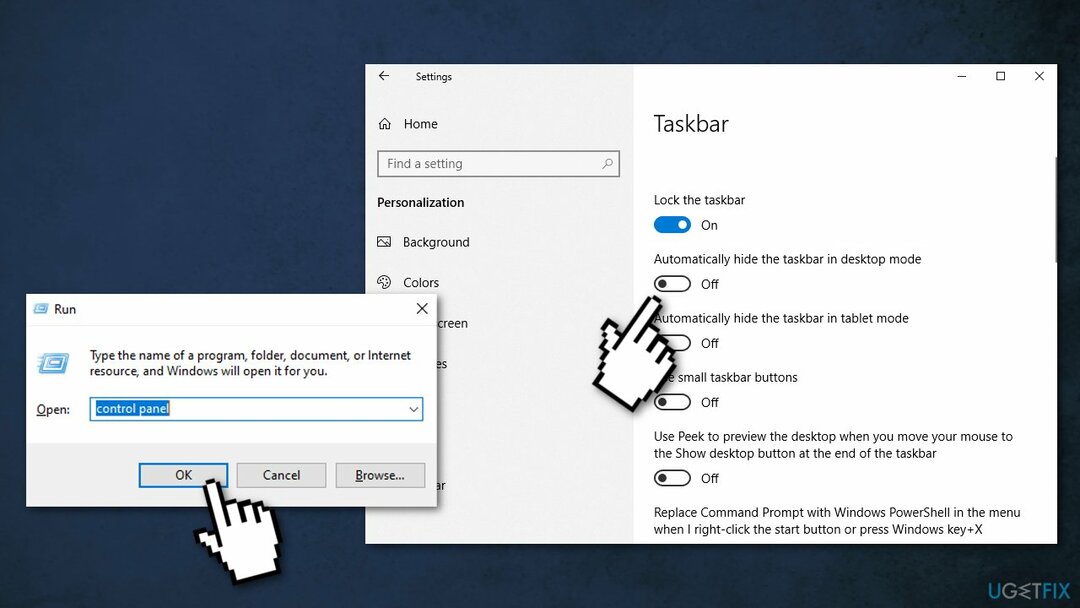
- Noņemiet atzīmi no Automātiski paslēpt uzdevumjoslu darbvirsmas režīmā kaste
2. metode. Mainiet displeja izšķirtspēju
Lai labotu bojātu sistēmu, jums ir jāiegādājas licencēta versija Reimage Reimage.
Ja ekrāna izšķirtspēja ir lielāka vai mazāka par monitora izmēru, uzdevumjosla var tikt paslēpta. Varat mainīt displeja izšķirtspēju, lai redzētu, vai tā tiek atjaunota.
- Nospiediet Windows + I atvērt Windows iestatījumi
- Klikšķis Sistēma
- Nospiediet Displejs
- Ritiniet uz leju, lai atrastu Izšķirtspēja
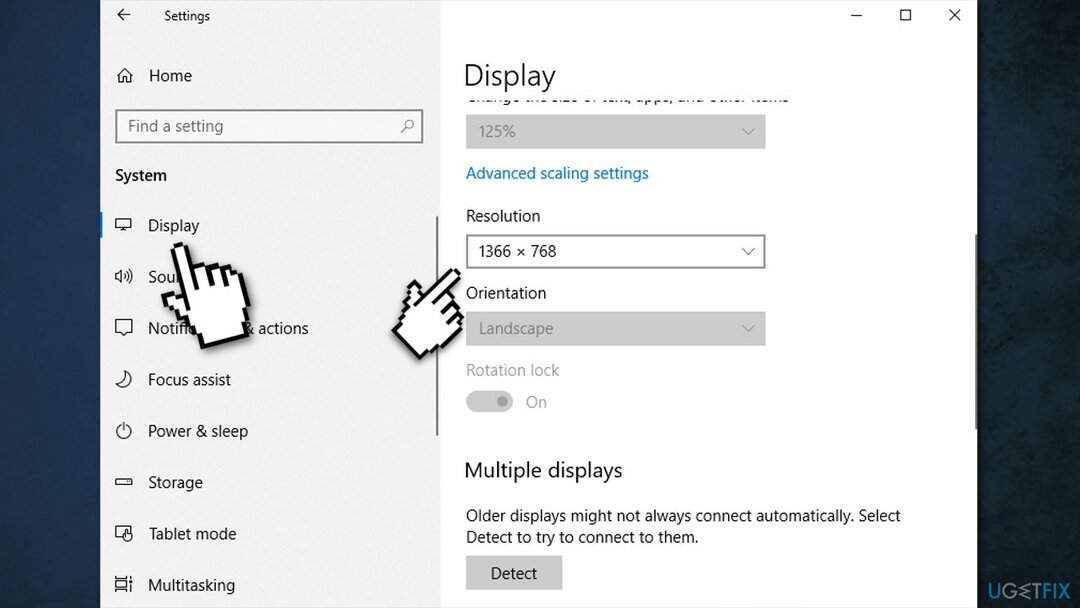
- Izvēlieties savam displejam atbilstošu ekrāna izšķirtspēju
3. metode. Mainiet tikai uz datora ekrānu
Lai labotu bojātu sistēmu, jums ir jāiegādājas licencēta versija Reimage Reimage.
Ja kādreiz esat pievienojis datoru ārējam displejam, tas var izraisīt uzdevumjoslas pazušanu:
- Nospiediet Windows + P atvērt Windows projekta iestatījumi
- Izvēlieties Tikai datora ekrāns opciju
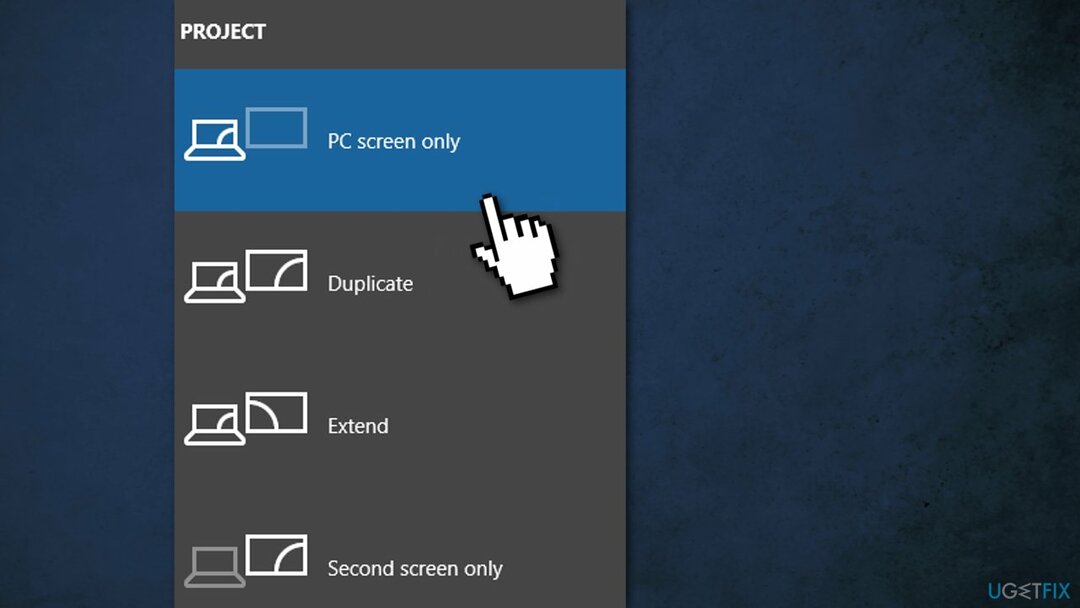
4. metode. Restartējiet Explorer.exe
Lai labotu bojātu sistēmu, jums ir jāiegādājas licencēta versija Reimage Reimage.
Windows Explorer ir atbildīgs par darbvirsmu un uzdevumjoslu. Ja šai lietojumprogrammai ir problēmas, tas var būt iemesls:
- Nospiediet Ctrl + Shift + Esc atvērt Uzdevumu pārvaldnieks
- Noklikšķiniet uz Process cilne
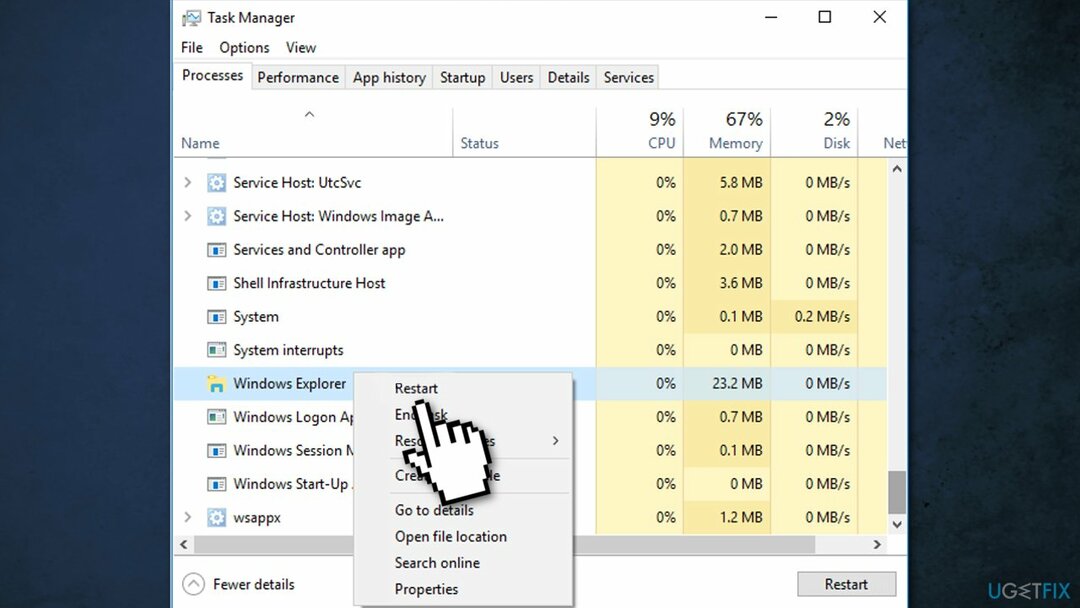
- Atrast Windows Explorer sarakstā
- Ar peles labo pogu noklikšķiniet un izvēlieties Restartēt
5. metode. Atspējot planšetdatora režīmu
Lai labotu bojātu sistēmu, jums ir jāiegādājas licencēta versija Reimage Reimage.
- Nospiediet Windows + I atvērt Windows iestatījumi
- Klikšķis Sistēma
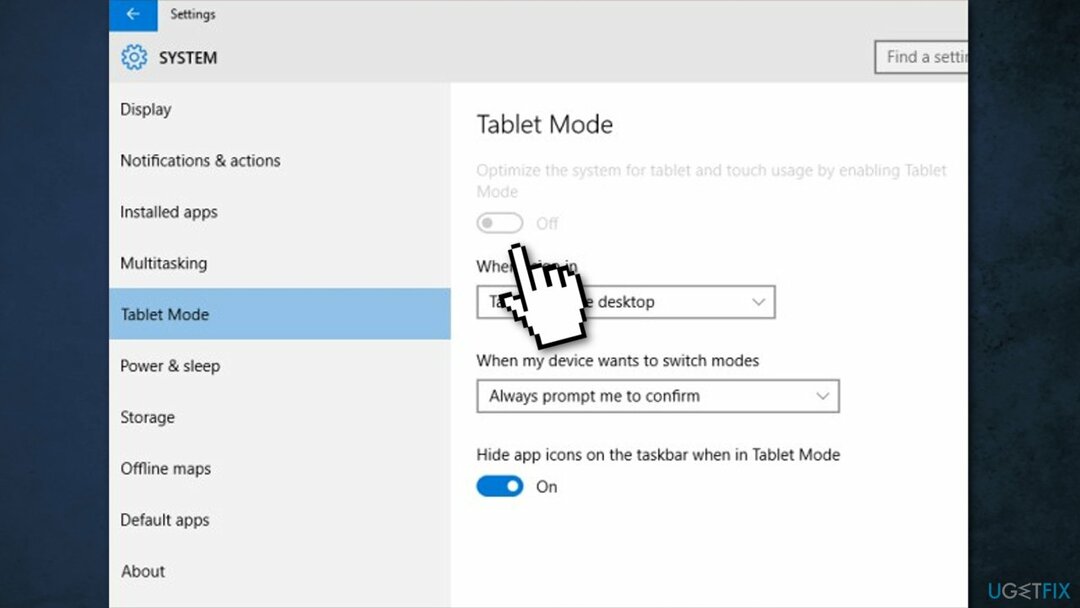
- Pagriezieties Planšetdatora režīms izslēgts
6. metode. Atjauniniet draiverus
Lai labotu bojātu sistēmu, jums ir jāiegādājas licencēta versija Reimage Reimage.
Aparatūras draivera nesaderības dēļ Windows uzdevumjosla var pazust. Varat manuāli atjaunināt grafiskās kartes, videokartes draiverus datorā:
- Nospiediet Windows + R lai atvērtu Skrien dialoglodziņš
- Ieraksti devmgmt.msc, un nospiediet Ievadiet
- Ar peles labo pogu noklikšķiniet un izvēlieties Atjaunināt draiveri
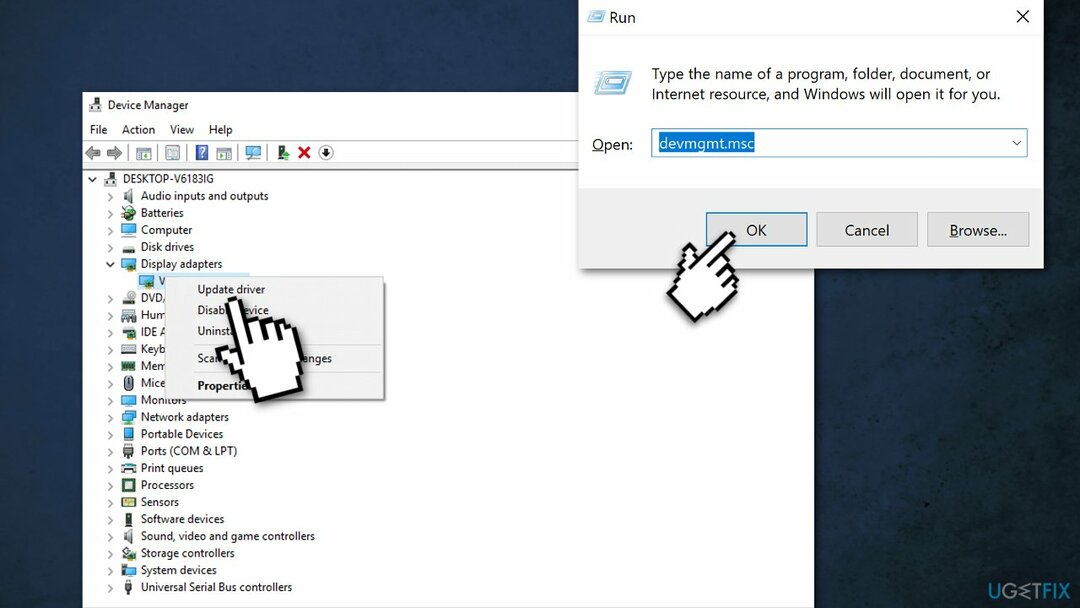
7. metode. Labojiet bojātus sistēmas failus
Lai labotu bojātu sistēmu, jums ir jāiegādājas licencēta versija Reimage Reimage.
Varat izmantot Windows iebūvēto sistēmas failu pārbaudītāju, lai labotu bojātus sistēmas failus:
- Nospiediet Windows + R lai atvērtu Skrien kaste
- Tips cmd un noklikšķiniet labi lai atvērtu parasto Komandu uzvedne
- Tips cmd un pēc tam nospiediet Ctrl+Shift+Enter lai atvērtu an Administratora komandu uzvedne
- Izmantojiet šo komandu un nospiediet Ievadiet:
sfc /scannow
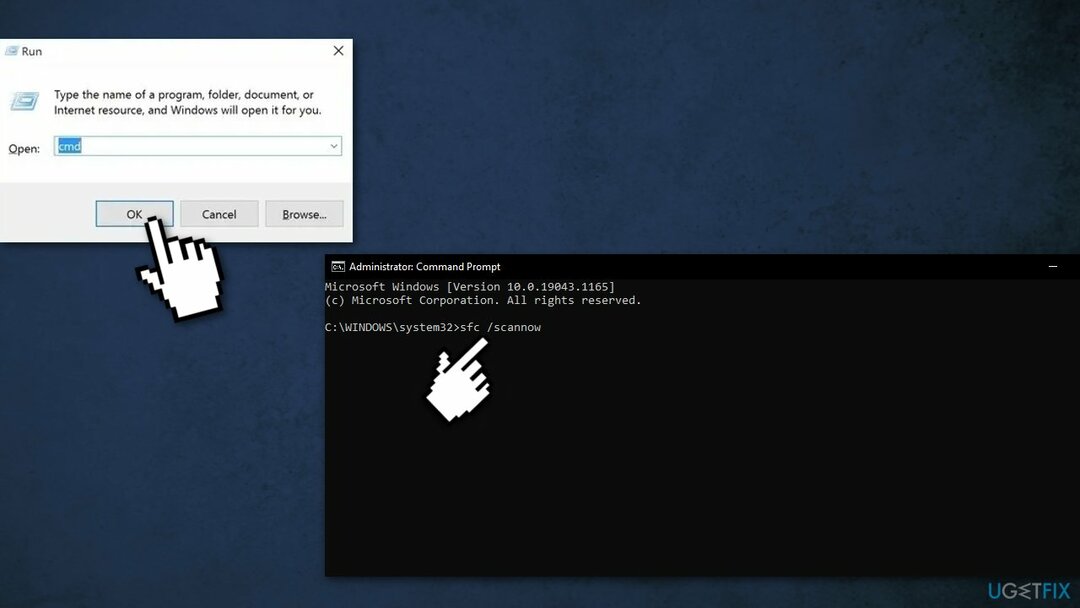
- Reboot jūsu sistēma
- Ja SFC atgrieza kļūdu, izmantojiet tālāk norādītās komandrindas, nospiežot Ievadiet pēc katra:
DISM /Tiešsaistē /Attēla tīrīšana /Pārbaudiet veselību
DISM /Tiešsaiste /Cleanup-Image /ScanHealth
DISM /Tiešsaistē /Attēla tīrīšana /Veselības atjaunošana
Automātiski izlabojiet kļūdas
ugetfix.com komanda cenšas darīt visu iespējamo, lai palīdzētu lietotājiem atrast labākos risinājumus kļūdu novēršanai. Ja nevēlaties cīnīties ar manuālām remonta metodēm, lūdzu, izmantojiet automātisko programmatūru. Visus ieteiktos produktus ir pārbaudījuši un apstiprinājuši mūsu profesionāļi. Tālāk ir norādīti rīki, kurus varat izmantot kļūdas labošanai.
Piedāvājums
dari to tagad!
Lejupielādēt FixLaime
Garantija
dari to tagad!
Lejupielādēt FixLaime
Garantija
Ja jums neizdevās novērst kļūdu, izmantojot Reimage, sazinieties ar mūsu atbalsta komandu, lai saņemtu palīdzību. Lūdzu, dariet mums zināmu visu informāciju, kas, jūsuprāt, mums būtu jāzina par jūsu problēmu.
Šajā patentētajā labošanas procesā tiek izmantota 25 miljonu komponentu datubāze, kas var aizstāt jebkuru bojātu vai trūkstošu failu lietotāja datorā.
Lai labotu bojātu sistēmu, jums ir jāiegādājas licencēta versija Reimage ļaunprātīgas programmatūras noņemšanas rīks.

VPN ir ļoti svarīgs, kad runa ir par lietotāja privātums. Tiešsaistes izsekotājus, piemēram, sīkfailus, var izmantot ne tikai sociālo mediju platformas un citas vietnes, bet arī jūsu interneta pakalpojumu sniedzējs un valdība. Pat ja izmantojat visdrošākos iestatījumus, izmantojot tīmekļa pārlūkprogrammu, jūs joprojām varat izsekot, izmantojot programmas, kas ir savienotas ar internetu. Turklāt uz privātumu vērstas pārlūkprogrammas, piemēram, Tor, nav optimāla izvēle samazināta savienojuma ātruma dēļ. Labākais risinājums jūsu privātumam ir Privāta piekļuve internetam - esiet anonīms un drošs tiešsaistē.
Datu atkopšanas programmatūra ir viena no iespējām, kas varētu jums palīdzēt atgūt savus failus. Dzēšot failu, tas nepazūd — tas paliek jūsu sistēmā tik ilgi, kamēr tam netiek ierakstīti jauni dati. Data Recovery Pro ir atkopšanas programmatūra, kas meklē jūsu cietajā diskā izdzēsto failu darba kopijas. Izmantojot šo rīku, varat novērst vērtīgu dokumentu, skolas darbu, personīgo attēlu un citu svarīgu failu zudumu.